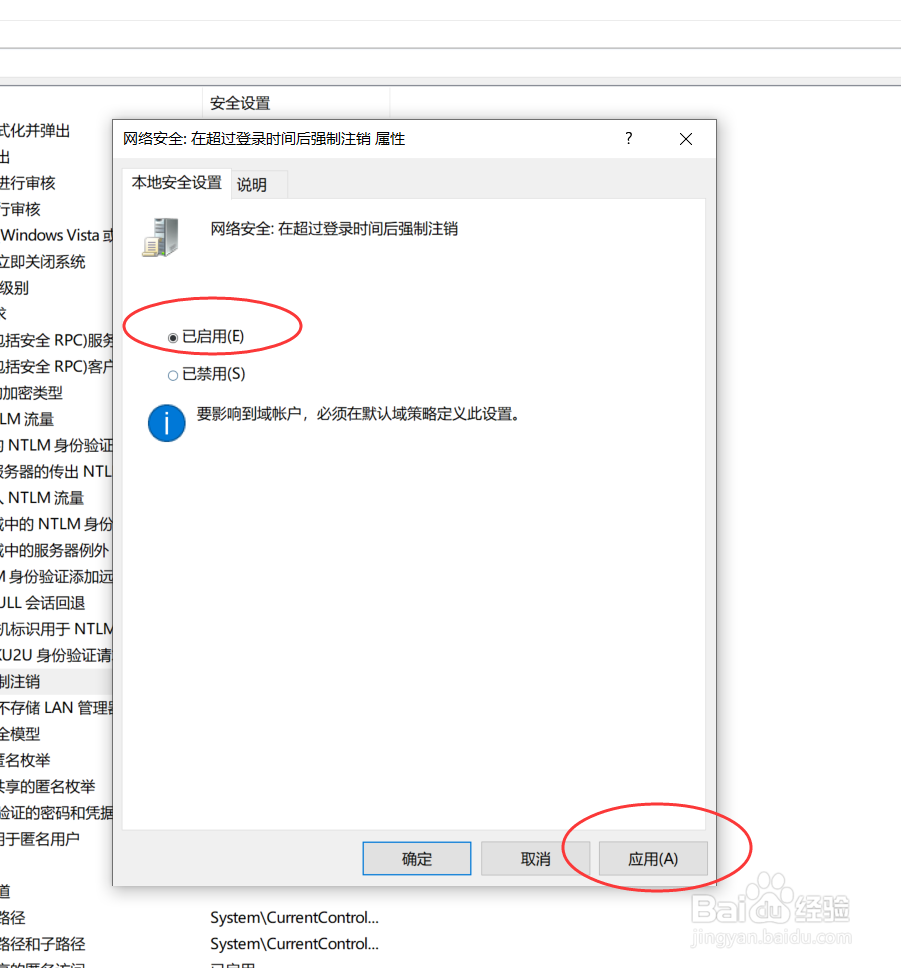如何设置电脑在超过登录时间后强制用户注销
1、打开【开始】菜单,找到Windows管理工具,选中【本地安全策略】
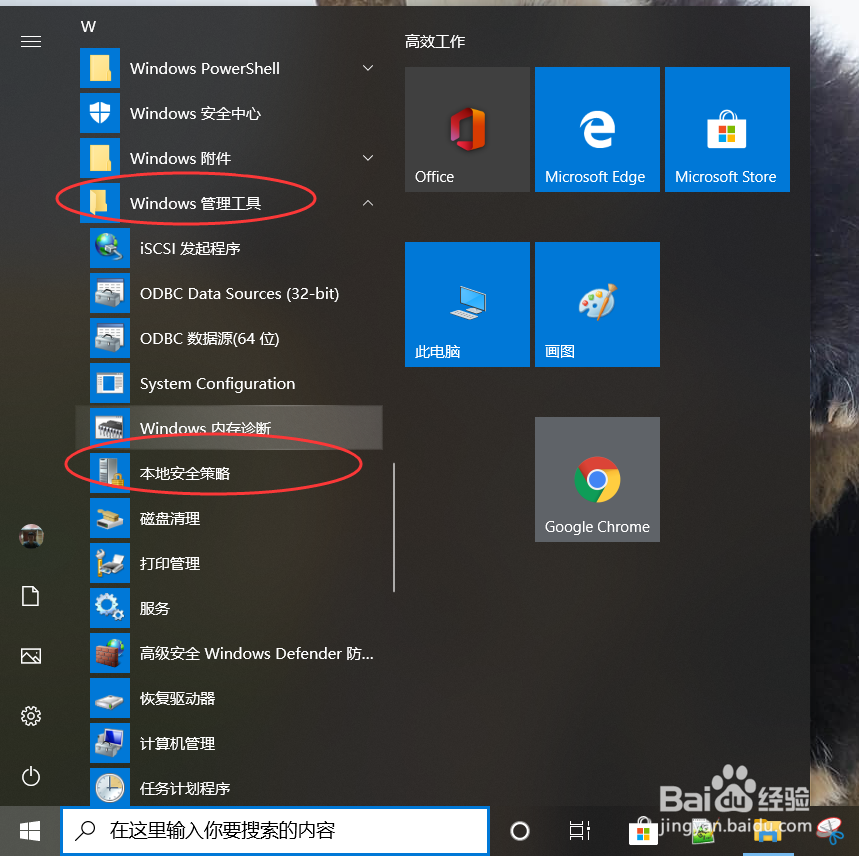
2、进入本地安全策略,选中【本地策略】
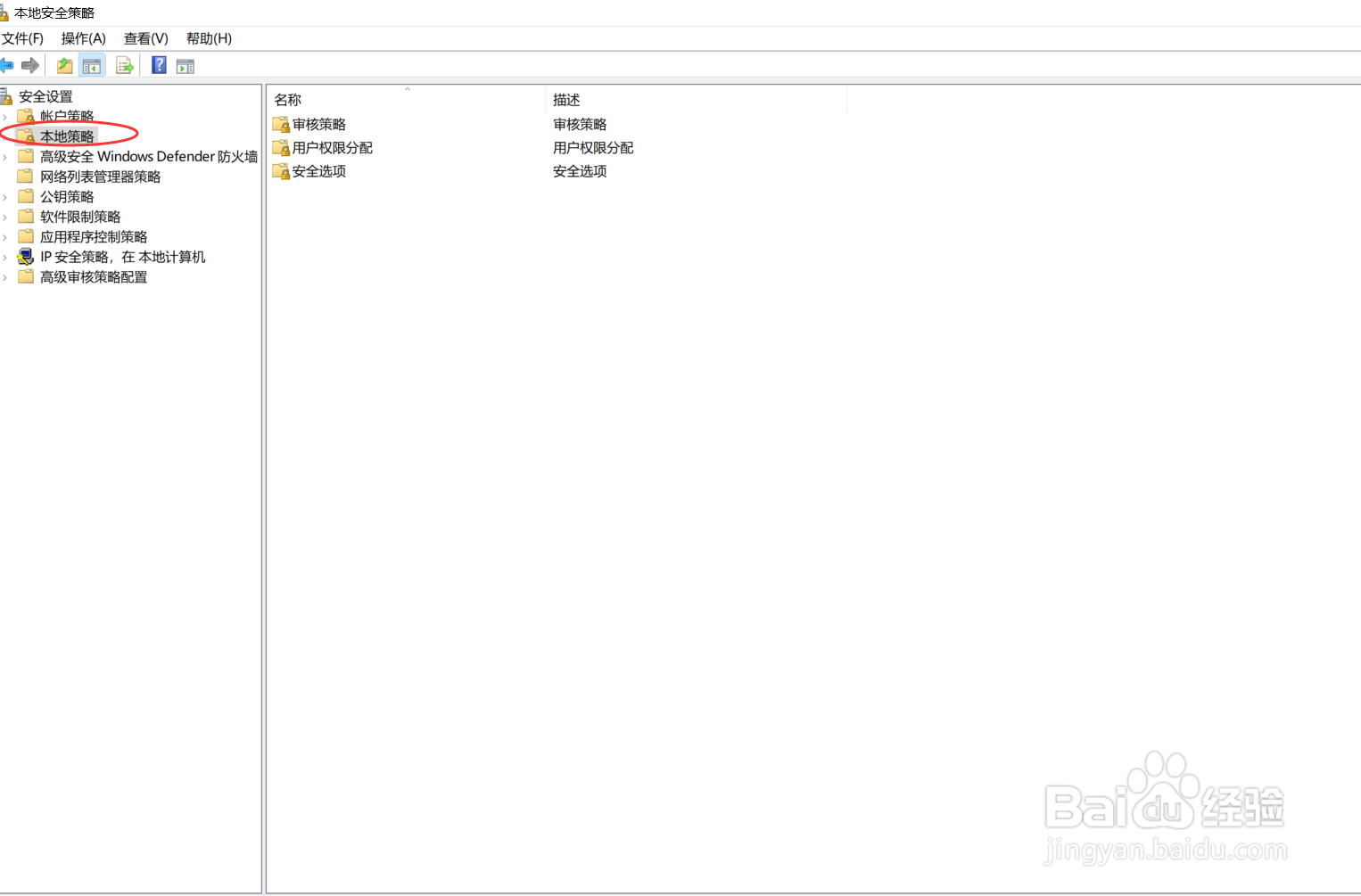
3、接着点击【安全选项】
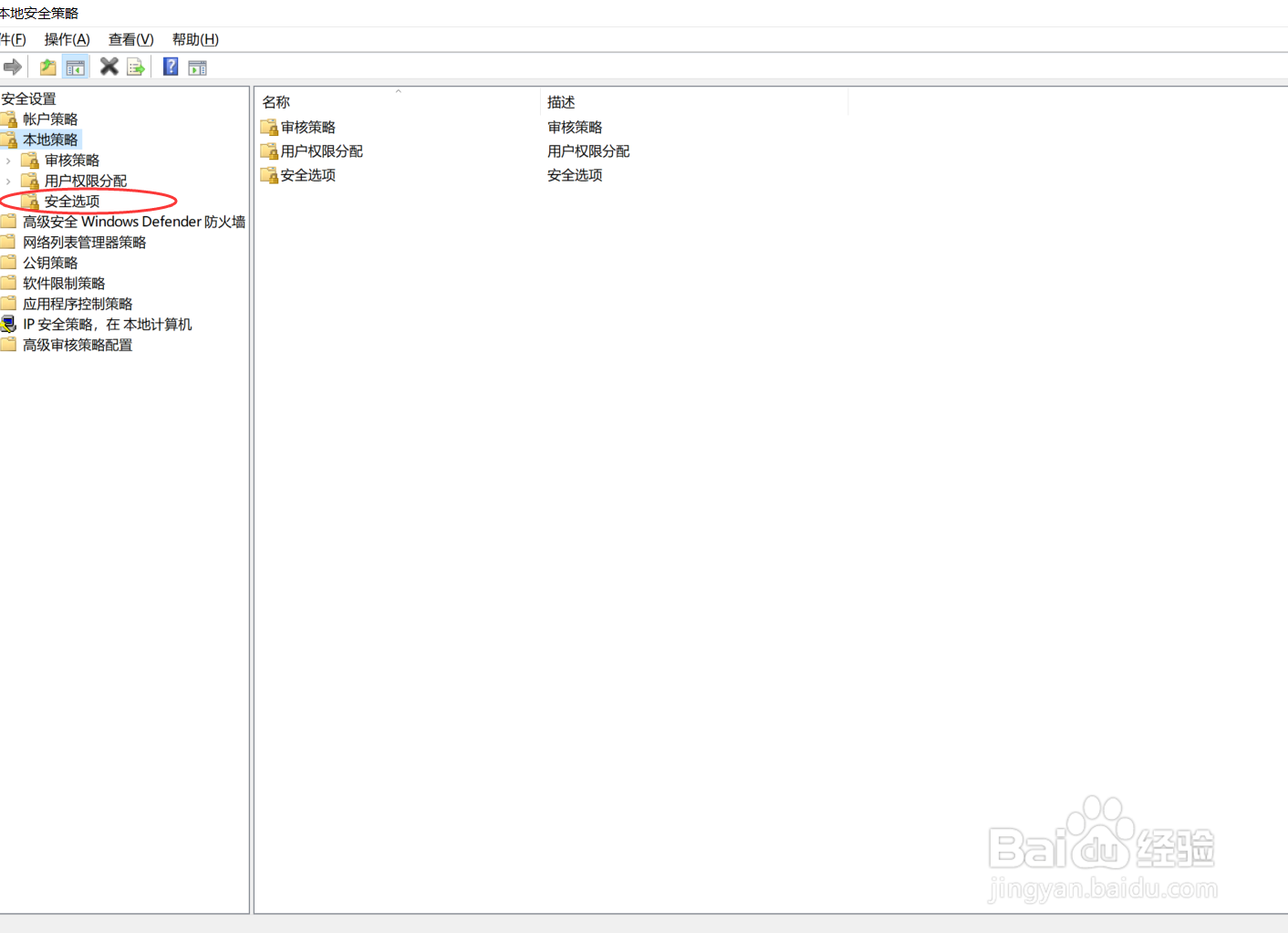
4、在安全选项策略中找到【网络安全:在超过登录时间后强制注销】,
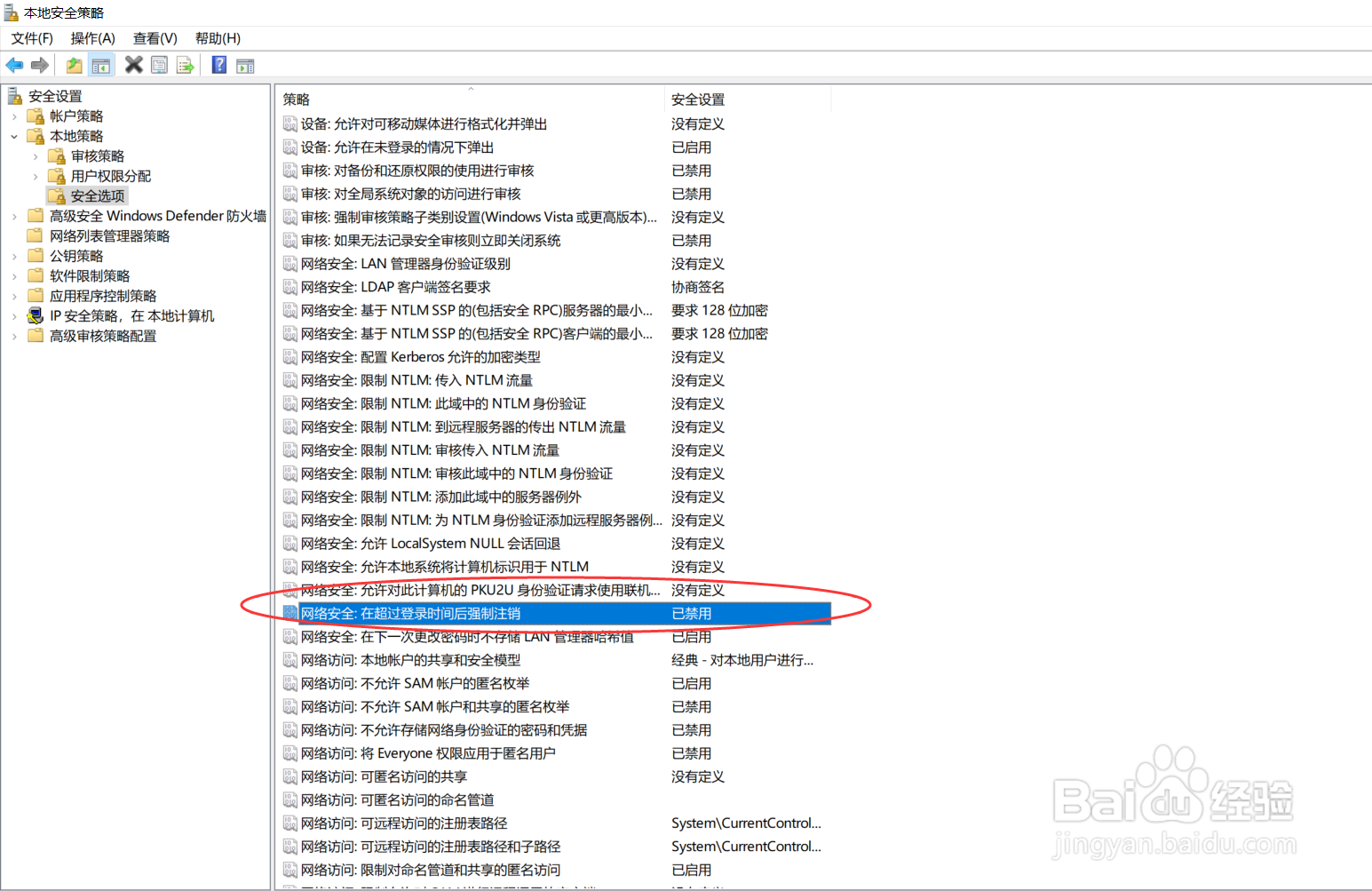
5、右击该策略,选中【属性】
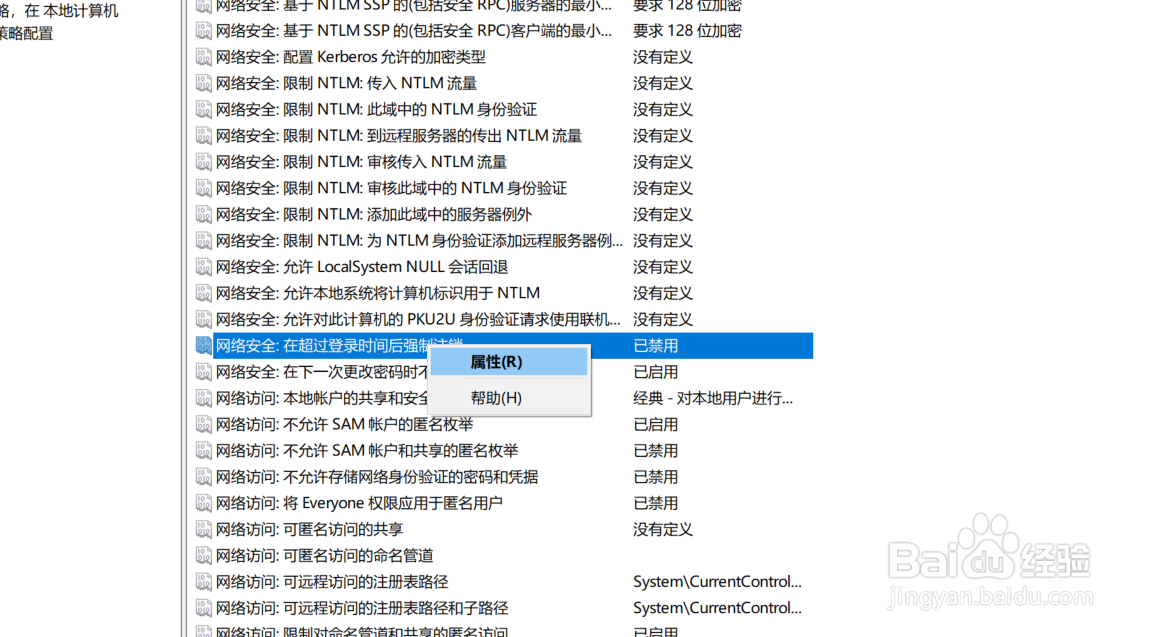
6、点击【已启用】,开启强制注销的策略,最后点击【应用】,这样就可以在电脑超过登录时间后强制用户注销了
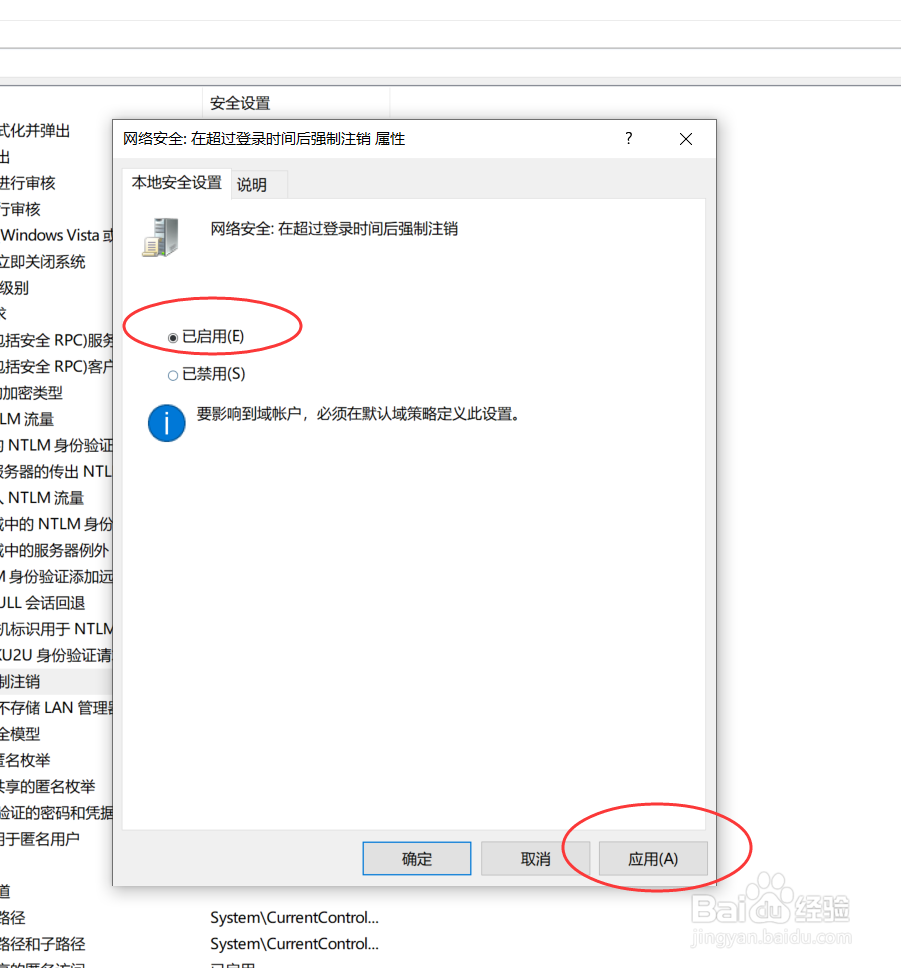
1、打开【开始】菜单,找到Windows管理工具,选中【本地安全策略】
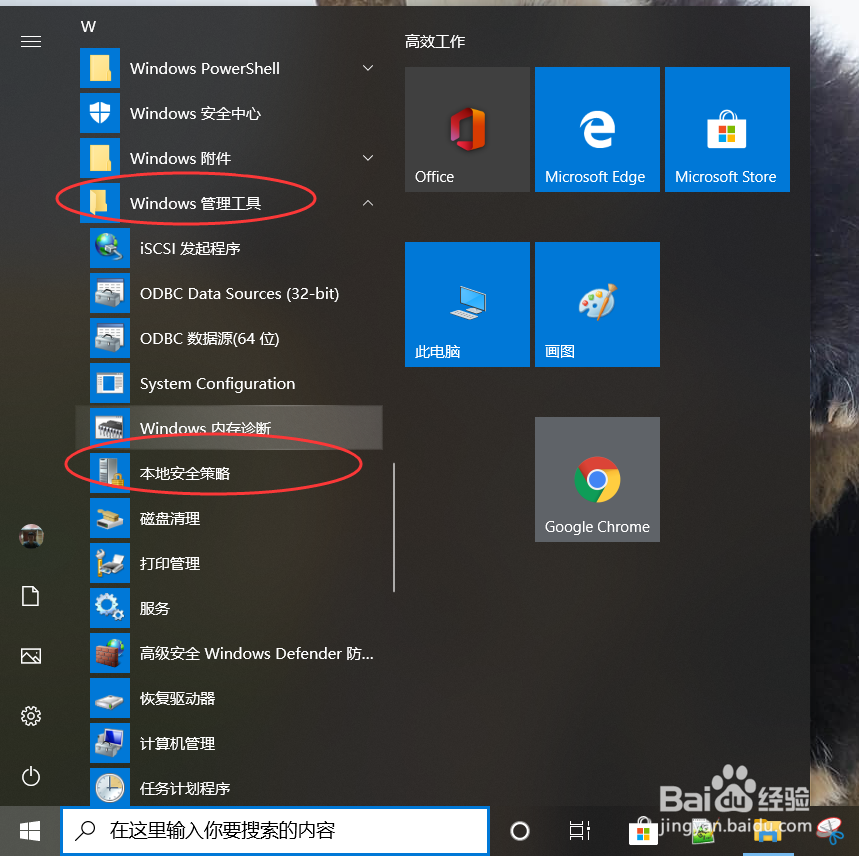
2、进入本地安全策略,选中【本地策略】
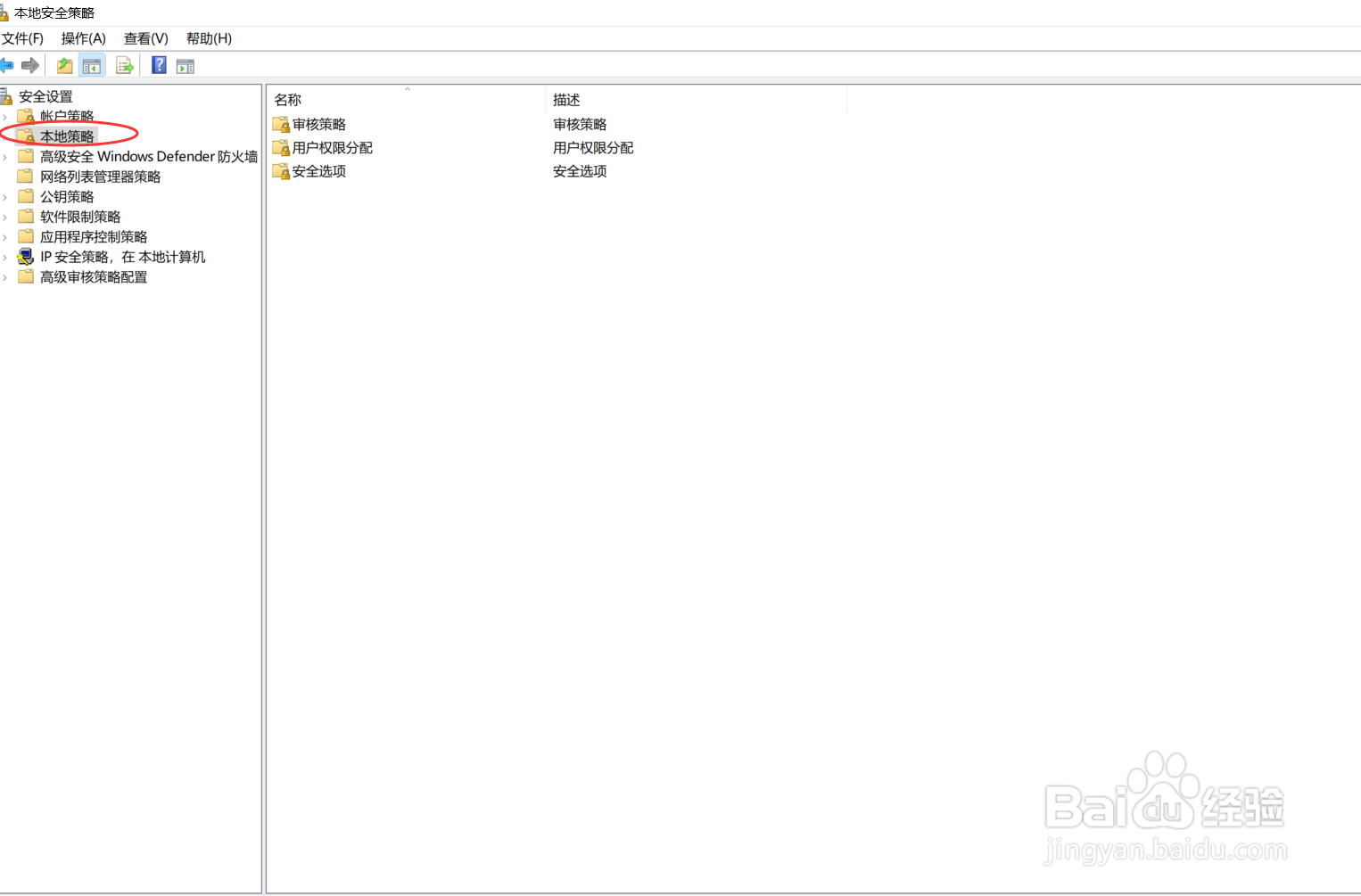
3、接着点击【安全选项】
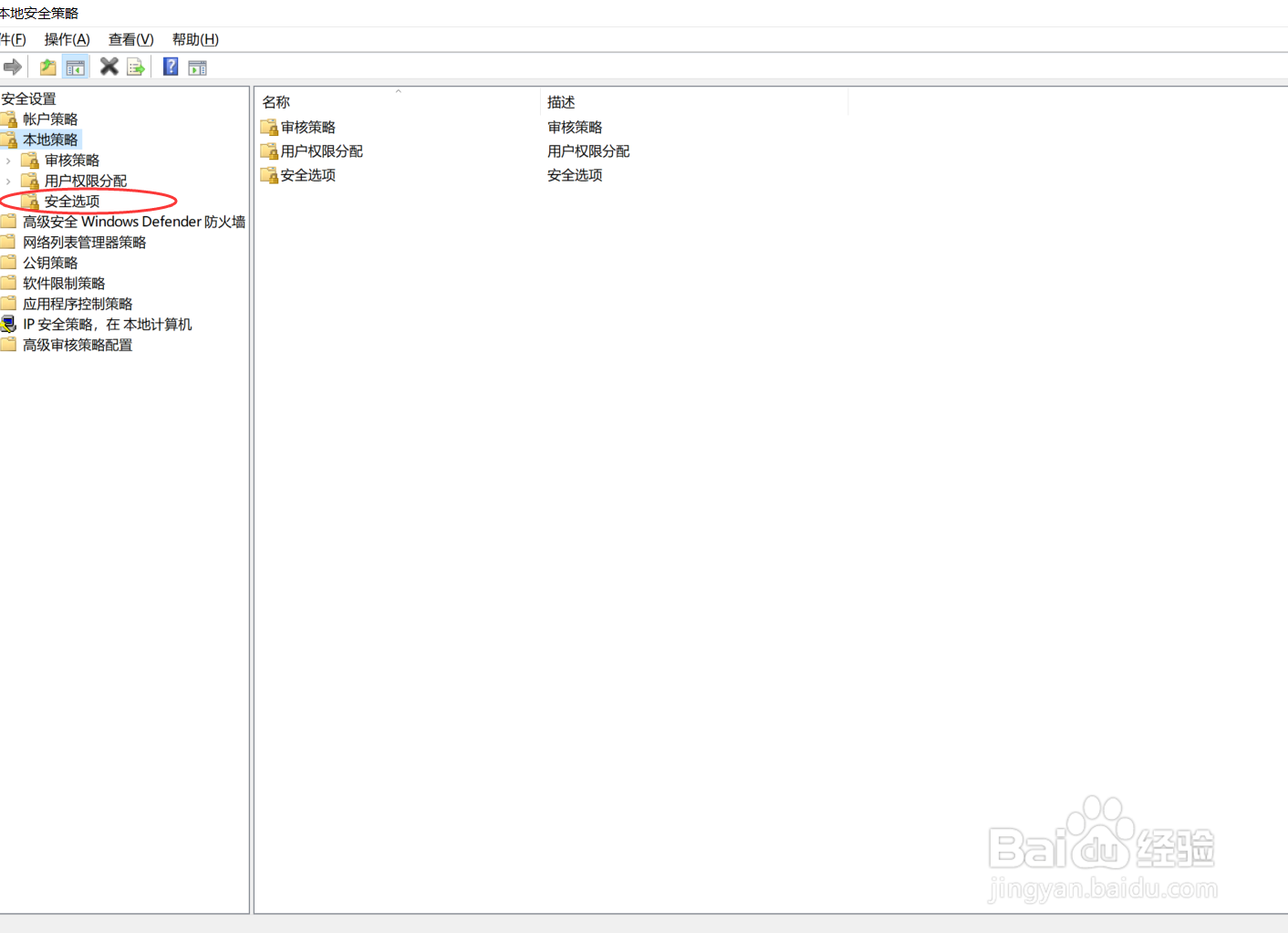
4、在安全选项策略中找到【网络安全:在超过登录时间后强制注销】,
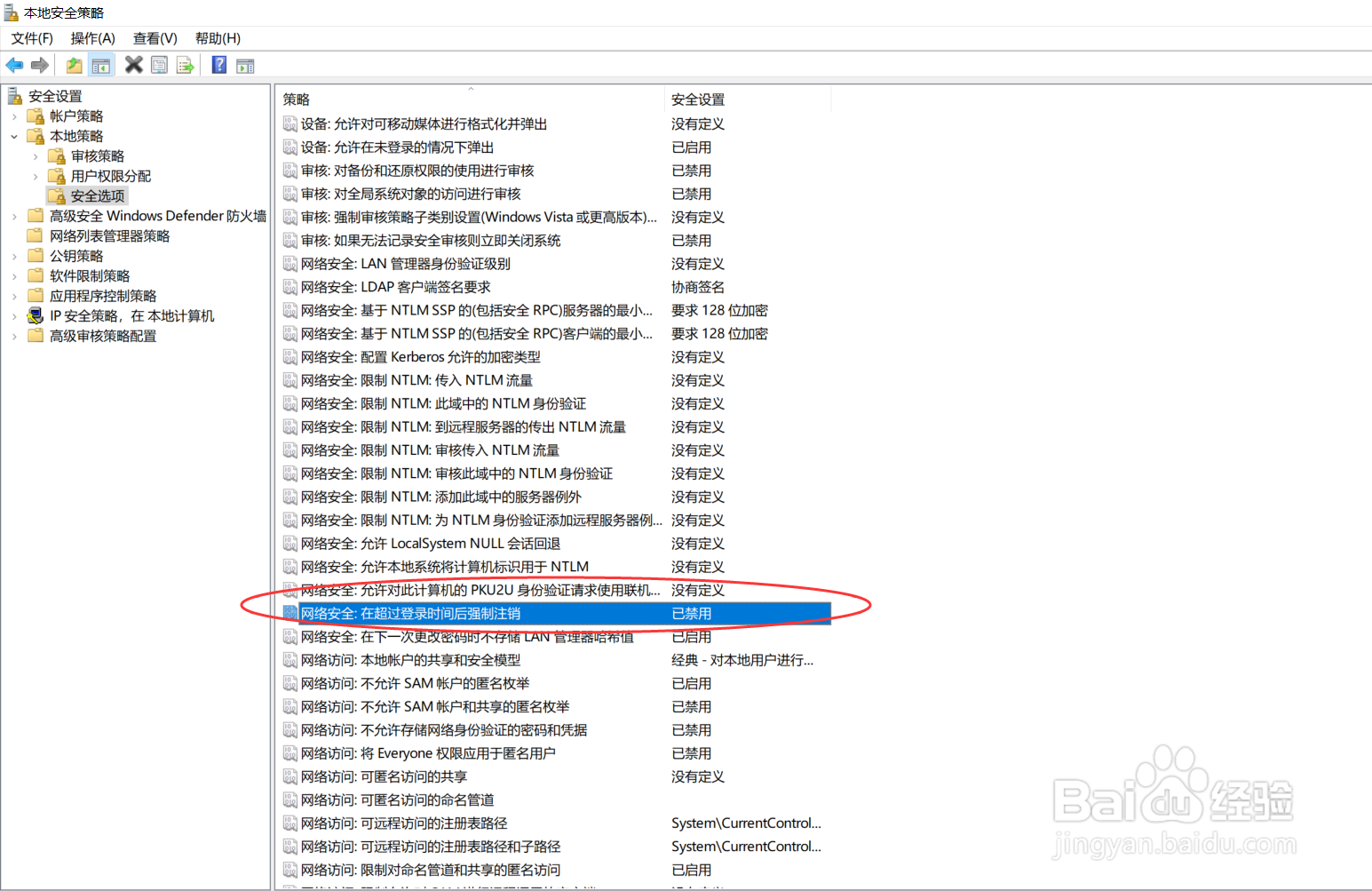
5、右击该策略,选中【属性】
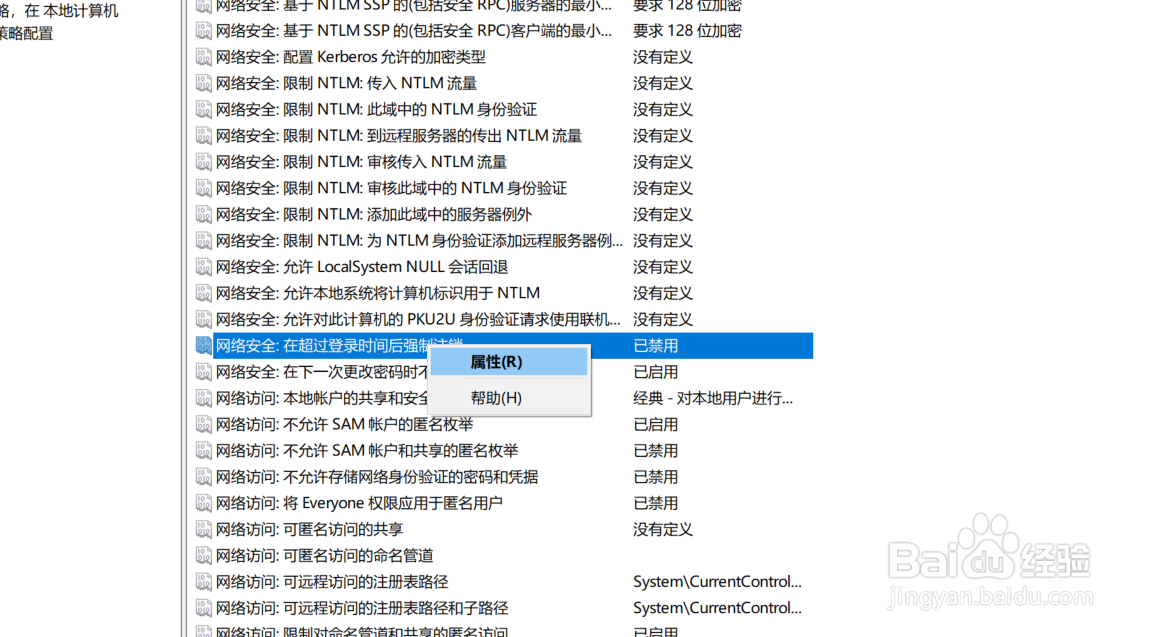
6、点击【已启用】,开启强制注销的策略,最后点击【应用】,这样就可以在电脑超过登录时间后强制用户注销了